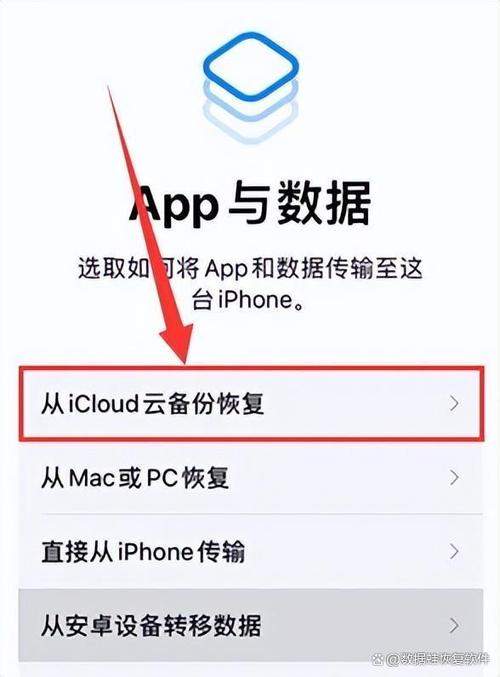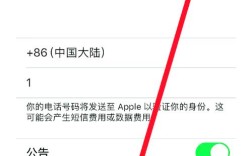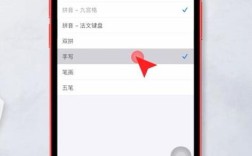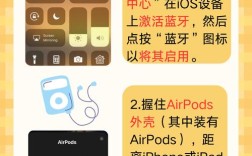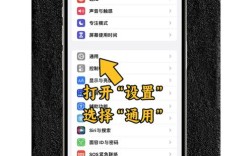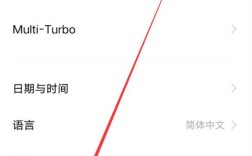苹果手机如何备份数据,是一个涉及多方面操作的问题,以下是关于这一问题的详细解答:
1、通过iCloud备份
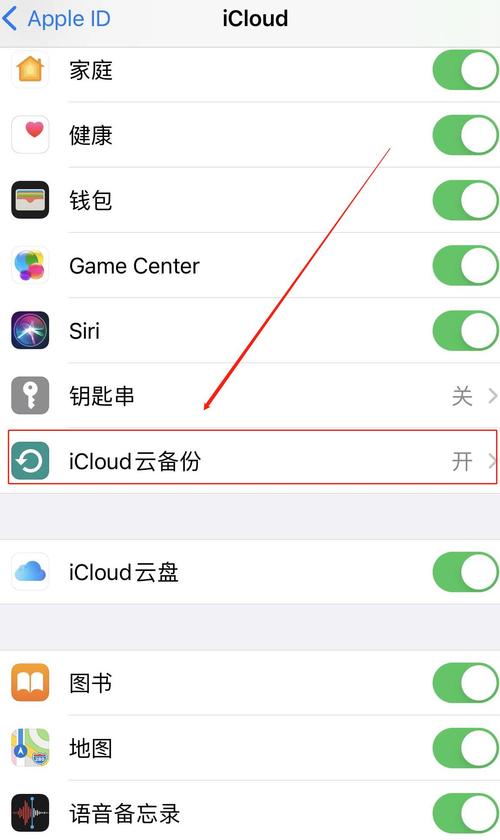
设置iCloud备份:在iPhone上依次点击“设置”>“Apple ID”>“iCloud”>“iCloud Backup”,然后开启“iCloud Backup”,这样,当设备连接到WiFi并充电时,会自动进行备份。
手动启动iCloud备份:如果需要立即备份,可以在上述路径下选择“立即备份”,这将手动触发备份过程,确保数据及时保存到云端。
管理iCloud备份:在“设置”>“Apple ID”>“iCloud”>“iCloud Backup”中,可以查看和管理备份情况,包括删除旧备份、检查备份内容等。
2、通过iTunes进行备份
连接电脑:使用USB数据线将iPhone连接到电脑,并打开最新版本的iTunes。
选择备份选项:在iTunes界面中,选择设备图标,然后选择“立即备份”或“备份现在”以开始备份过程。
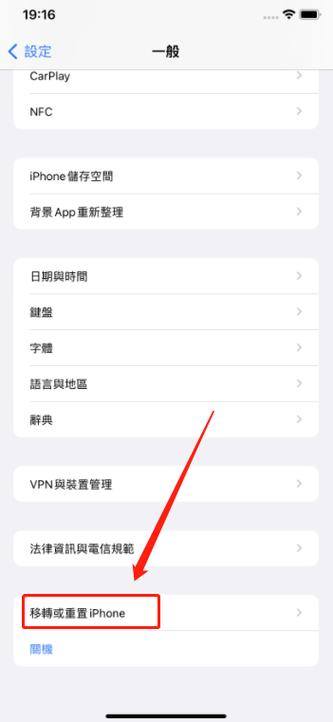
加密备份:为了保护备份中的敏感信息,可以选择“给iPhone备份加密”,并设置密码。
3、通过Finder进行备份(适用于macOS Catalina及更高版本)
连接电脑:使用USBC或USBA线缆将iPhone连接到Mac电脑。
选择备份选项:在Finder侧栏中选择设备的设备名称,然后选择“信任”此电脑,在“常规”标签页中,选择“备份所有数据到此Mac”或“加密本地备份”。
完成备份:点击“立即备份”按钮,等待备份过程完成。
苹果手机提供了多种备份数据的方式,用户可以根据个人需求和实际情况选择合适的方法,无论是使用iCloud还是iTunes/Finder进行备份,都能有效地保护用户的数据安全。